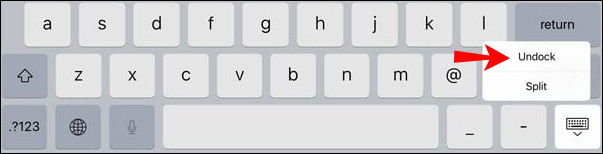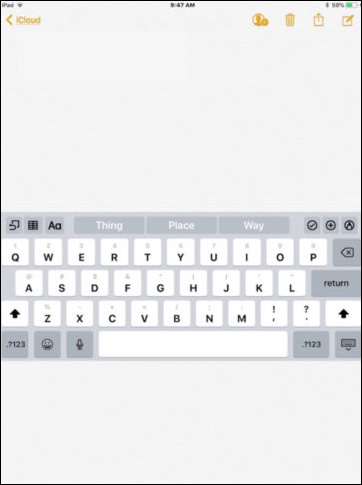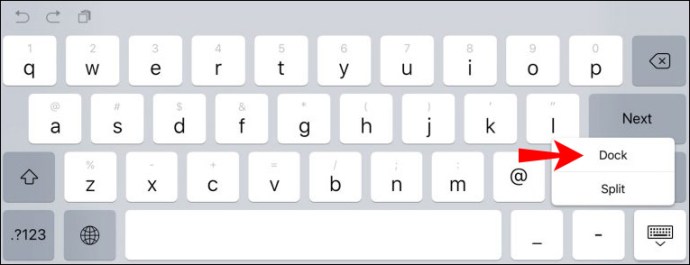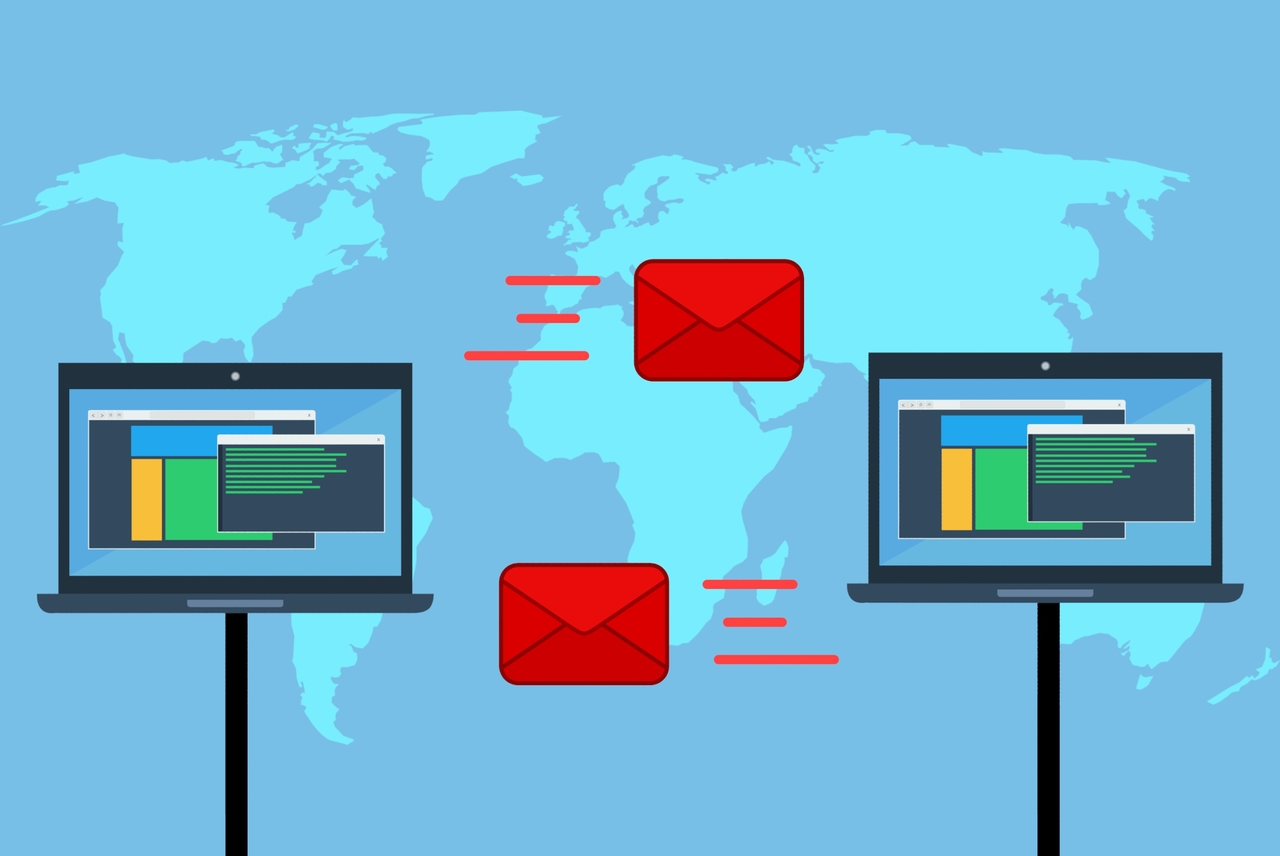La tastiera virtuale su schermo dell'iPad si rende disponibile ogni volta che è necessario iniziare a inserire del testo. Per impostazione predefinita, è posizionato nella parte inferiore dello schermo, tuttavia, poiché è una tastiera mobile, hai la possibilità di personalizzarne la posizione.
Se vuoi sapere come spostare la tastiera in punti diversi e più convenienti sullo schermo, ti spiegheremo come farlo in questo articolo. Oltre ai passaggi per spostare la tastiera, puoi scoprire come ridimensionarla, dividerla e poi unirla. Inoltre, ti diremo cosa provare se la tua tastiera non viene visualizzata quando necessario o non risponde correttamente al tuo tocco.
Per modificare la posizione della tastiera sullo schermo, una volta visualizzata la tastiera, premi a lungo il pulsante "Riduci a icona tastiera" (in basso a destra con l'icona di una tastiera), seleziona "Disancora" e trascina la tastiera nello spazio che preferisci. Di seguito sono riportate istruzioni più dettagliate.
Come spostare la tastiera dell'iPad
Per sganciare la tastiera dell'iPad:
- Per visualizzare la tastiera, avvia un'app che richiede testo come "Messaggi", quindi tocca il campo di immissione.

- Nella parte inferiore destra della tastiera, premi a lungo il pulsante "Riduci a icona tastiera".

- Una volta visualizzato il menu, fai scorrere il dito su "Disancora".
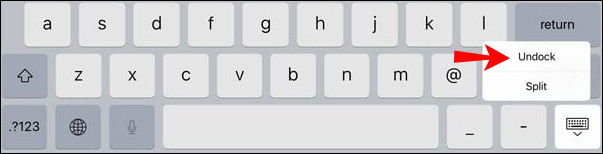
- La tua tastiera si sposterà al centro dello schermo.
- Per spostarlo in un altro punto, di nuovo, tocca il pulsante "Riduci a icona tastiera", quindi trascina la tastiera dove desideri.
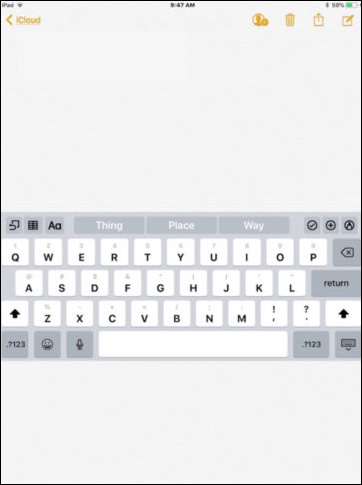
Come agganciare la tastiera dell'iPad
Per agganciare la tastiera del tuo iPad:
- Per visualizzare la tastiera, avvia un'app che la richiede come "Messaggi", quindi tocca il campo di input.

- In basso a destra sulla tastiera, premi a lungo il pulsante "Riduci tastiera".

- Fai scorrere il dito verso l'alto sullo schermo, quindi fai clic su "Dock" e rilascia il dito.
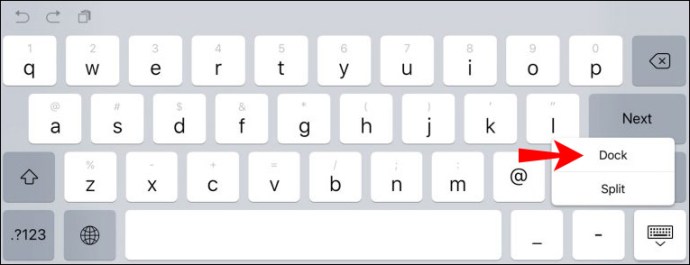
Come dividere la tastiera dell'iPad in 2
Per visualizzare la tastiera, avvia un'app che utilizza testo come "Messaggi", quindi tocca il campo di immissione.
2. In basso a destra sulla tastiera, premi a lungo il pulsante "Riduci tastiera".
3. Quando viene visualizzato il menu, fai scorrere il dito sull'opzione "Dividi".
Per spostare la tastiera divisa da qualche altra parte:
1. Tocca di nuovo il pulsante "Riduci a icona tastiera".
2. Trascina la tastiera dove desideri.
Per riportare la tastiera nella parte inferiore dello schermo:
1. Avvia un'app che richiede la tastiera.
2. Nella parte inferiore destra della tastiera, premere a lungo l'opzione "Riduci tastiera".
3. Far scorrere il dito su "Dock" per posizionarlo nella parte inferiore dello schermo.
Per annullare la suddivisione della tastiera:
1. Nella parte inferiore destra della tastiera, premi a lungo il pulsante "Riduci tastiera".
2. Fai scorrere il dito fino a "Unisci".
Domande frequenti aggiuntive
Come posso spegnere la tastiera del mio iPad?
Per nascondere la tastiera:
1. In basso a destra, trova il tasto Tastiera (con l'icona di una tastiera).
2. Toccalo una volta per nascondere la tastiera.
3. Per richiamarlo di nuovo, tocca un campo di input in un programma che lo richiede o, in alcune app, tocca in basso a destra.
Come posso rimpicciolire la tastiera del mio iPad?
1. Per visualizzare la tastiera, avvia un'app che la richiede come "Messaggi", quindi tocca il campo di immissione.
2. Pizzicare la tastiera verso l'interno per rimpicciolirla.
3. Per spostare la tastiera, premere a lungo la linea grigia sulla tastiera.
Come posso rendere la mia tastiera iPad a grandezza naturale?
1. Posizionare due dita posizionate sulla tastiera.
2. Allarga le dita per riportarlo a grandezza naturale.
Personalizzazione della tastiera del tuo iPad
La tastiera virtuale mobile dell'iPad si apre ogni volta che sei pronto per inserire il testo. Hai la possibilità di cambiarne la posizione, le dimensioni e il layout per renderlo più comodo e comodo da digitare.
Ora che ti abbiamo mostrato i vari modi in cui puoi personalizzare la tua tastiera, hai giocato con le opzioni di ridimensionamento e di divisione/unione? Quale configurazione hai trovato funziona meglio per te e perché? Fatecelo sapere nella sezione commenti qui sotto.